משתמשי לינוקס משתמשים לרוב ב- Bluetooth כדי להתחברציוד היקפי אלחוטי למחשבים שלהם (אוזניות, עכברים, מקלדות, בקרי משחק וכו ') האם ידעת שאתה יכול גם לשתף קבצים באמצעות Bluetooth? זה נכון! פרוטוקול ה- Bluetooth שימושי להפליא להעברת קבצים, תיקיות ונתונים אחרים באופן אלחוטי.
אפשר Bluetooth
בהפצות לינוקס רבות, מערכת ה- Bluetooth אינה מופעלת כברירת מחדל. כתוצאה מכך תצטרך לעשות זאת באופן ידני. כדי להפעיל Bluetooth באופן ידני, בצע את הצעדים הבאים.
שלב 1: רוץ lspci (אם רדיו ה- Bluetooth שלך מובנה) או lsusb (אם זה דונגל USB). חפש את ההנחיה כדי לבדוק אם אתה יכול לדעת אם מחשב הלינוקס שלך זיהה אוטומטית את רדיו ה- Bluetooth שלך. אם כן, זהו סימן טוב.
lspci
או
lsusb
שלב 2: הפעל את מצב ה- Bluetooth במכשיר שאתה מתכנן לשלוח קבצים אל / מ. ודא שהוא ניתן לגלות ובמצב סריקה.
שלב 3: עקוב אחר המדריך המעמיק שלנו כיצד לאפשר Bluetooth ב- Linux.
שלב 4: באותו מדריך בו השתמשת כדי לאפשר Bluetooth ב- Linux, גלול מטה ופעל לפי ההוראות כדי ללמוד כיצד להתאים את מכשיר ה- Bluetooth למחשב Linux שלך.
אם אתה מתקשה בהגדרת Bluetooth באופן ידני ב- Linux, שקול להתקין את Ubuntu Linux במקום זאת. יש לו תמיכה מעולה בלוטות 'מחוץ לקופסה.
בהנחה ש- Bluetooth פועל והמכשיר שלך מותאם בהצלחה למחשב הלינוקס שלך, עבור לחלק הבא במדריך זה.
שתף קבצים באמצעות Blueman
כל סביבת שולחן עבודה ב- Linux מטפלתמכשירי Bluetooth בדרך שלהם. למרות שלכל שולחן עבודה של לינוקס יש אפליקציות Bluetooth, אנו ממליצים מאד להתעלם מהן לטובת Blueman. הסיבה? זה קל יותר לשימוש, אמין יותר ומשתלב עם כל סביבת שולחן העבודה המרכזית של לינוקס בחוץ ללא בעיות.
כדי להתקין את היישום Blueman במחשב הלינוקס שלך, פתח חלון מסוף ופעל לפי ההוראות בשורת הפקודה שלהלן שמתאימות למערכת ההפעלה לינוקס בה אתה משתמש.
אובונטו
באובונטו, ייתכן שתצטרך להפעיל את מאגר התוכנות של Ubuntu Universe לפני שתוכל להתקין את חבילת Blueman. כדי להפעיל את "יקום", השתמשו בהוראות הבאות מאגר תוספות פקודה.
sudo add-apt-repository universe
כאשר היקום הוקם, הפעל את עדכון פקודה.
sudo apt update
לבסוף, התקן את Blueman באובונטו.
sudo apt install blueman
דביאן
דביאן נושא את היישום Blueman במאגר התוכנה "הראשי". כדי להתקין אותו, השתמש ב- Apt-get הפקודה למטה.
sudo apt-get install blueman
קשת לינוקס
Arch Linux נושאת את אפליקציית Blueman במאגר התוכנות "הקהילה" שלהם. להתקנה, ודא ש"קהילה "מוגדרת ב- /etc/pacman.conf. לאחר מכן, השתמש ב- פקמן הפקודה למטה כדי שזה יעבוד.
sudo pacman -S blueman
פדורה
לפדורה יש Blueman הן במאגרי התוכנה "Fedora i386" והן "Fedora x86_64". להתקנת האפליקציה במערכת שלך, השתמש בהוראות הבאות דנף פקודה.
sudo dnf install blueman
OpenSUSE
ב- OpenSUSE, אפליקציית Blueman מובאת במאגר התוכנה "OpenSUSE Oss All". כדי להתקין אותו, וודא שמאגר התוכנה הזה מופעל. לאחר מכן השתמש בדברים הבאים זיפר פקודה בחלון מסוף.
sudo zypper install blueman
כאשר יישום Blueman מותקן, פתח את האפליקציה על ידי לחיצה על Alt + F2 במקלדת והקלד את הפקודה הבאה בחלון ההשקה.
blueman
שתף קבצים באמצעות Bluetooth
בתוך היישום Blueman, חפש את ה-מכשיר Bluetooth שתרצה לשתף קבצים ולחץ עליו באמצעות העכבר באמצעות לחצן העכבר הימני. לאחר מכן, חפש בתפריט לחץ באמצעות לחצן העכבר הימני על "שלח קובץ" ובחר אותו עם העכבר.

לאחר לחיצה על האפשרות "שלח קובץ", ייפתח חלון דפדפן במחשב הלינוקס שלך. בעזרת חלון הדפדפן, אתר את הקובץ שברצונך לשתף ובחר "אישור" בתפריט.
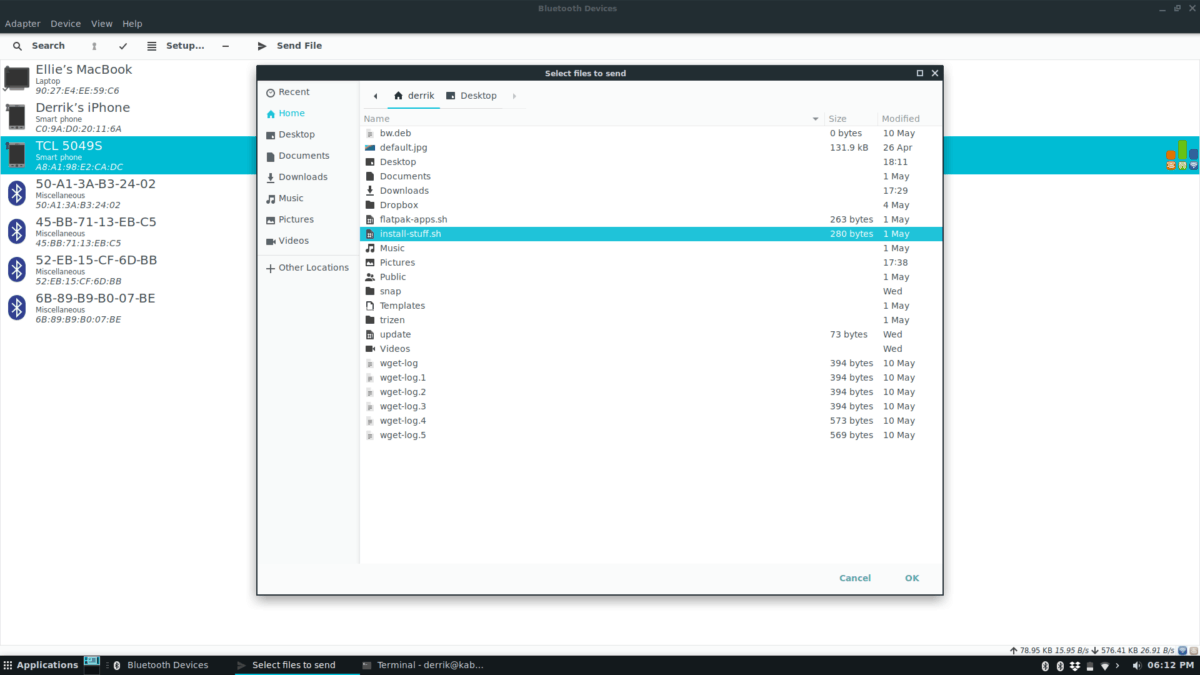
לאחר שתבחר באפשרות "אישור", יישום Blueman יתחיל בהעברה. כעת עליך לעבור למכשיר ה- Bluetooth שמקבל את הקובץ ולקבל אותו. זמן קצר לאחר מכן, Blueman ישלח את הקובץ.
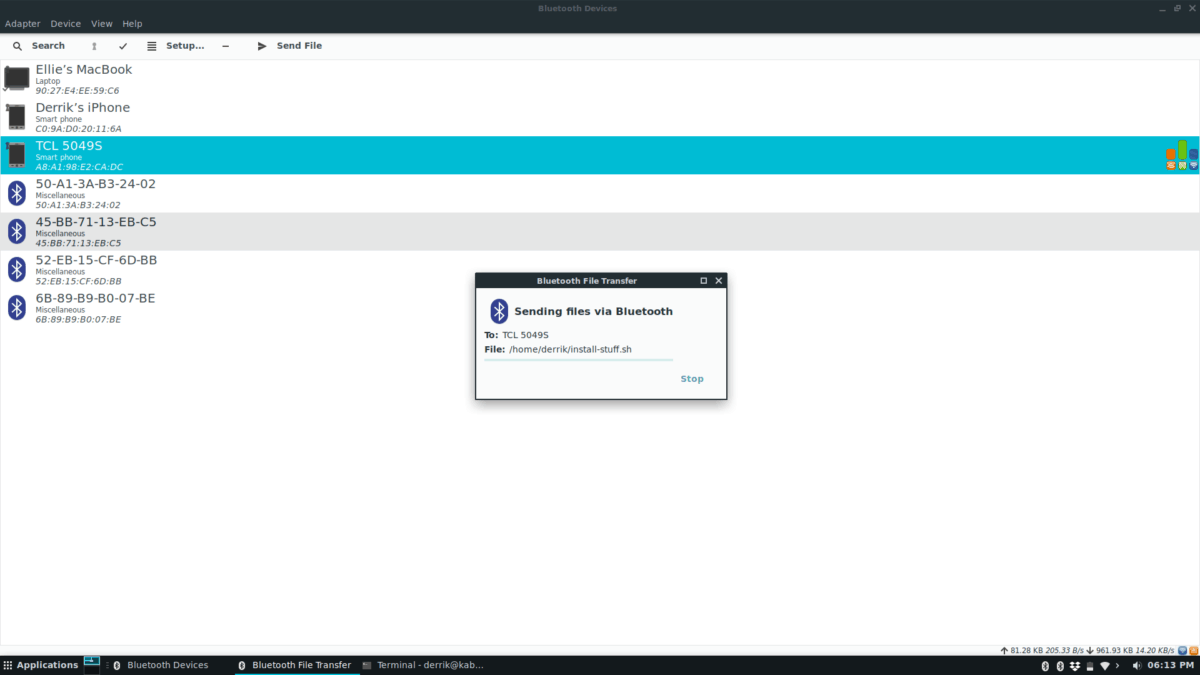
דרכים אחרות לשיתוף קבצים ב- Linux
שליחת נתונים באמצעות Bluetooth מועילה מאודרוב המכשירים תומכים בפרוטוקול. ובכל זאת, אם עברת על מדריך זה ומגלה שהעברת נתונים דרך פרוטוקול בלוטות 'אינה בשבילך, הנה כמה חלופות להעברת קבצים בהן תוכל להשתמש ב- Linux.
אלטרנטיבה 1 - NitroShare
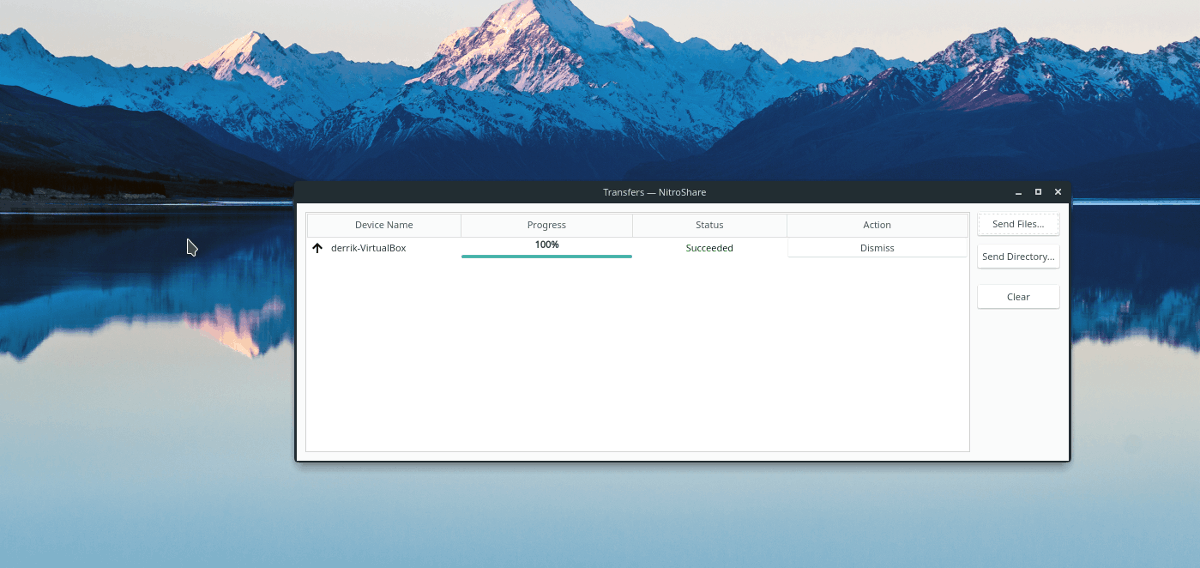
Nitroshare הוא יישום שימושי עבור לינוקס,Mac ו- Windows שמשתמשים יכולים להשתמש בהם בכדי לשלוח קבצים במהירות דרך רשת. כשאתה מתקין את Nitroshare ומפעיל אותה במחשב שלך, כל אדם אחר שמריץ את האפליקציה יגלה אותך אוטומטית. משם קל לשלוח נתונים בלחיצה אחת או שתיים.
כדי לשים את היד על Nitroshare וללמוד כיצד להשתמש בה, עיין במדריך זה. בתוכו, אנו מכסים כיצד להתקין Nitroshare ב- Linux, כיצד להעביר קבצים ועוד ועוד!
אלטרנטיבה 2 - טרנספורטר
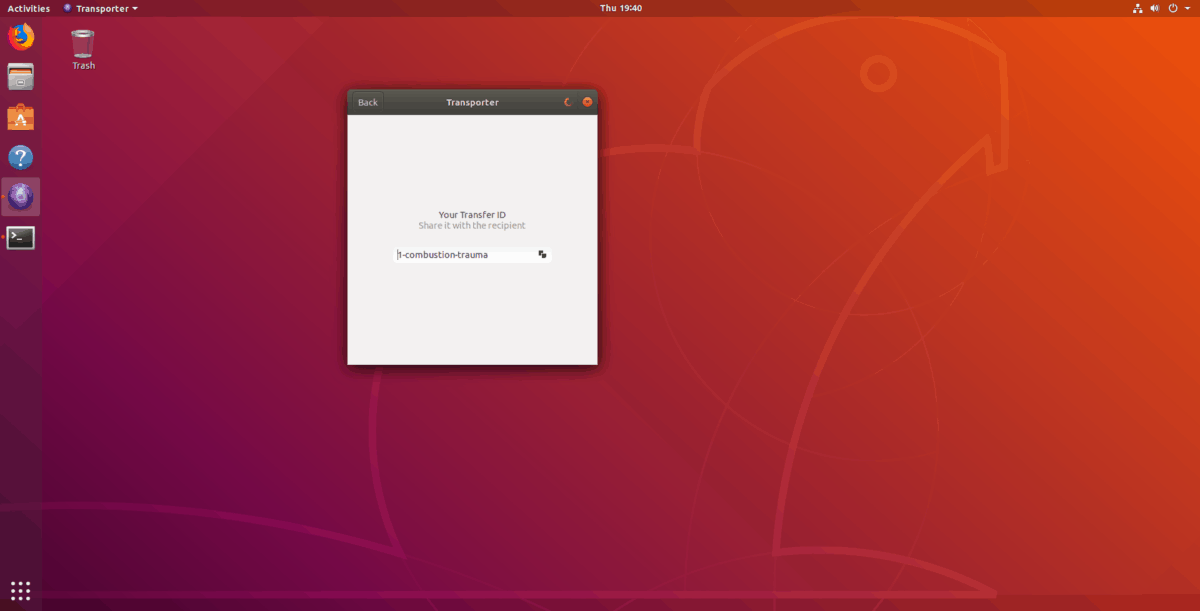
טרנספורטר הוא עוד אלחוטי מעולהלהעביר יישום ל- Linux. למרבה הצער, זה לא פלטפורמות כמו Nitroshare, אבל עדיין, אם אתה רק מנהל Linux, זה מעולה. כשאתה פותח אותו, גרור קובץ פנימה והטרנספורטר יצור קוד. לאחר מכן תוכל לתת קוד זה לכל אחד (ברשת שלך), והוא ישלח את הקובץ ללא כל מהומה.
אם ברצונך להשתמש ב- Transporter כדי לשלוח קבצים, עיין במדריך שלנו בנושא, כאשר נבדוק כיצד להתקין את התוכנית ולהשתמש בה כדי להעביר נתונים!













הערות